win7系统搜索不到网络打印机怎么办 win7电脑找不到网络打印机如何处理
更新时间:2023-11-15 09:47:37作者:skai
相信我们很多小伙伴在办公的时候,应该都经常使用到打印机过吧,但是最近有小伙伴在使用win7电脑搜索网络打印机的时候,遇到搜索不到的情况,对此我们很多小伙伴都不知道怎么办,今天小编就给大家介绍一下win7电脑找不到网络打印机如何处理,快来一起看看吧,希望对你有帮助。
具体方法:
1、首先打开控制面板,选择“管理我的凭据”
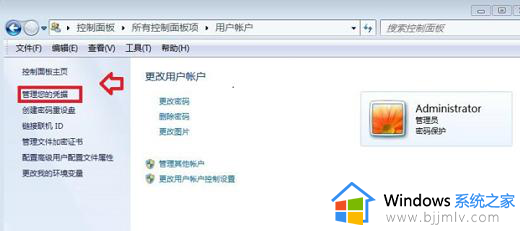
2、选择“添加我的凭据”
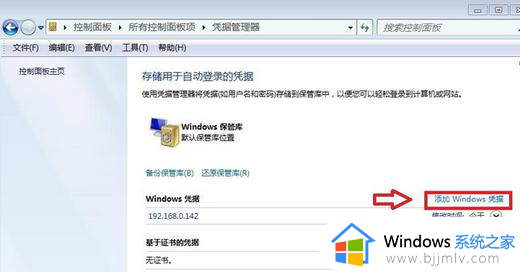
3、输入连有打印机的主机的局域网网络地址,以及用户名、密码,我使用的都是admin
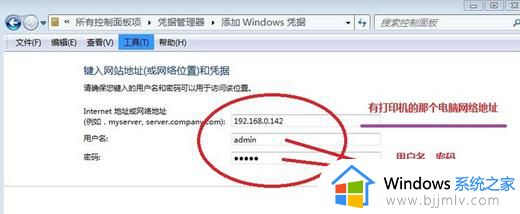
4、然后点击 开始——附件——运行——输入连有打印机的主机的局域网网络地址
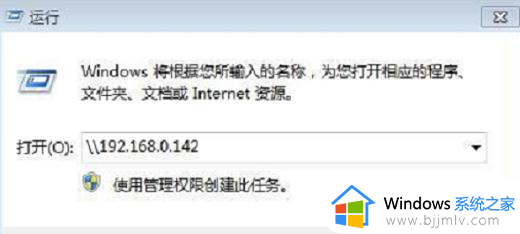
等待片刻 打印机出现,点击打印机,最后会出现安装驱动对话框,安装即可,至此,网络打印机安装完成了
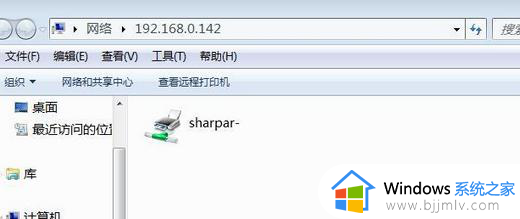
以上全部内容就是小编带给大家的win7电脑找不到网络打印机处理方法详细内容分享,遇到上述问题的小伙伴就快点跟着小编一起来看看吧,希望对你有帮助。
win7系统搜索不到网络打印机怎么办 win7电脑找不到网络打印机如何处理相关教程
- win7添加网络打印机不在列表怎么办 win7添加网络打印机找不到打印机如何解决
- win7搜不到共享打印机怎么办 win7搜不到网络共享打印机处理方法
- win7添加网络打印机找不到打印机设备怎么办
- win7系统怎么添加网络打印机 win7系统添加网络打印机方法
- windows7搜索不到打印机怎么办 windows7搜不到打印机设备处理方法
- win7网络打印机怎么连接电脑 win7如何连接网络打印机
- win7搜索不到win10共享的打印机怎么办 win7电脑找不到win10共享打印机如何解决
- win7系统搜索不到无线网络怎么办 win7搜索不到无线网络信号怎么解决
- win7网络共享打印机怎么设置 win7如何连接网络共享打印机
- win7打印机网络共享怎么设置 win7如何设置打印机网络共享
- win7系统如何设置开机问候语 win7电脑怎么设置开机问候语
- windows 7怎么升级为windows 11 win7如何升级到windows11系统
- 惠普电脑win10改win7 bios设置方法 hp电脑win10改win7怎么设置bios
- 惠普打印机win7驱动安装教程 win7惠普打印机驱动怎么安装
- 华为手机投屏到电脑win7的方法 华为手机怎么投屏到win7系统电脑上
- win7如何设置每天定时关机 win7设置每天定时关机命令方法
win7系统教程推荐
- 1 windows 7怎么升级为windows 11 win7如何升级到windows11系统
- 2 华为手机投屏到电脑win7的方法 华为手机怎么投屏到win7系统电脑上
- 3 win7如何更改文件类型 win7怎样更改文件类型
- 4 红色警戒win7黑屏怎么解决 win7红警进去黑屏的解决办法
- 5 win7如何查看剪贴板全部记录 win7怎么看剪贴板历史记录
- 6 win7开机蓝屏0x0000005a怎么办 win7蓝屏0x000000a5的解决方法
- 7 win7 msvcr110.dll丢失的解决方法 win7 msvcr110.dll丢失怎样修复
- 8 0x000003e3解决共享打印机win7的步骤 win7打印机共享错误0x000003e如何解决
- 9 win7没网如何安装网卡驱动 win7没有网络怎么安装网卡驱动
- 10 电脑怎么设置自动保存文件win7 win7电脑设置自动保存文档的方法
win7系统推荐
- 1 雨林木风ghost win7 64位优化稳定版下载v2024.07
- 2 惠普笔记本ghost win7 64位最新纯净版下载v2024.07
- 3 深度技术ghost win7 32位稳定精简版下载v2024.07
- 4 深度技术ghost win7 64位装机纯净版下载v2024.07
- 5 电脑公司ghost win7 64位中文专业版下载v2024.07
- 6 大地系统ghost win7 32位全新快速安装版下载v2024.07
- 7 电脑公司ghost win7 64位全新旗舰版下载v2024.07
- 8 雨林木风ghost win7 64位官网专业版下载v2024.06
- 9 深度技术ghost win7 32位万能纯净版下载v2024.06
- 10 联想笔记本ghost win7 32位永久免激活版下载v2024.06